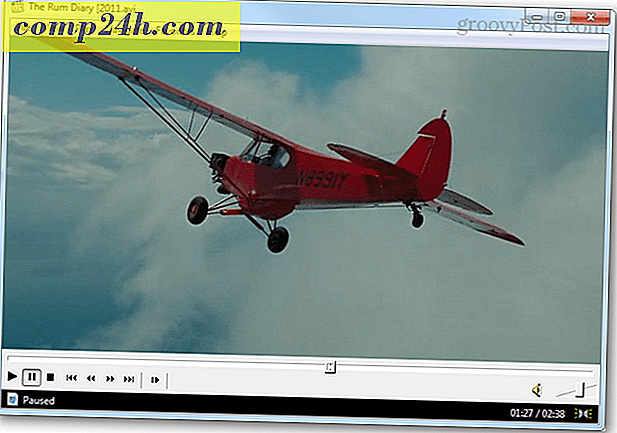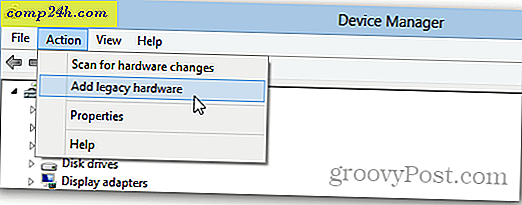Sådan eksporteres Windows Live Mail til Outlook 2010
Windows Live Mail er Microsofts gratis desktopbaserede e-mail-klient, der følger i fodsporene i Outlook Express ( Windows XP ) og Windows Mail ( Windows Vista ). Mens Windows Live Mail er det ideelle værktøj til at få adgang til web-baserede Windows Live Mail-adresser (@ live.com) eller Hotmail-e-mail-konti fra Windows 7, er der ikke noget ved at bruge dette ud over Microsoft Outlook, hvis du har det. Så hvis du opgraderer til Microsoft Outlook eller et andet Microsoft Exchange-produkt, er det bedst at konsolidere din e-mail-arbejdsgang ved at eksportere dine Windows Live Mail-meddelelser til Outlook. Denne vejledning er baseret på Microsoft Outlook 2010, men den fungerer sammen med Outlook 2007 og tidligere versioner.
Trin 1
Start Windows Live Mail. Du kan også starte Microsoft Outlook nu. Det vil spare dig et skridt ned ad vejen.

Trin 2
Klik på menuen Filer ( den øverste venstre side ) og vælg Eksporter e-mail > E-mail-beskeder .

Trin 3
Ved valg af Vælg program skal du vælge Microsoft Exchange og klikke på Næste .

Klik på OK, når du bliver bedt om bekræftelse.
Trin 4
Hvis du ikke allerede har Outlook åbnet, spørger Windows Live Mail dig, hvilken profil du vil eksportere til. Mest sandsynligt vil du kun have en profil her: Outlook . Bare klik på OK .

Hvis du allerede har Outlook åbnet, bliver du ikke bedt om at vælge en profil. I stedet antager Windows Live Mail, at du vil eksportere meddelelser til den profil, du har åbnet. Jeg synes, det er en bedre måde at gøre ting på, selvom du har flere profiler, da det sikrer, at meddelelserne kommer til det rigtige sted.
Trin 5
Vælg de mapper, du gerne vil eksportere. Du kan gøre dem alle eller begrænse eksporten til en eller flere mapper. Klik på OK .

Hvis du vil vælge flere mapper, skal du holde CTRL nede, mens du klikker.
Trin 6
Klik på Afslut, når eksporten er færdig.

Trin 7
Tjek for at se om det fungerede. Gå ind i Outlook, og tjek under Outlook Data File for de mapper, du eksporterede.

Det er alt der er til det. Lad os vide, om det virker for dig!
PS Du vil måske også gerne tjekke vores vejledning om, hvordan du importerer e-mails fra Gmail til Google Apps ved hjælp af Outlook eller Thunderbird